Oplad batteriet på MacBook Air
Batteriet i MacBook Air oplades, når MacBook Air er sluttet til en strømforsyning.

Oplad batteriet. Slut din MacBook Air til en stikkontakt vha. kablet og strømforsyningen. Se Hvad følger med din MacBook Air for at få mere at vide om strømforsyningen og kablet, som fulgte med din MacBook Air.
Vis batteristatus på menulinje. Tilføj et batterisymbol på menulinjen, så du hurtigt kan se oplysninger om batteriet og åbne indstillingerne til Batteri. Klik på Kontrolcenter i Systemindstillinger, gå til Batteri til højre, og klik på Vis på menulinje. Du kan også vælge at få vist batteritiden i procent på menulinjen.
Tilpas indstillingerne til batteri. I Systemindstillinger kan du indstille forskellige muligheder for dit batteri.
Optimeret batteriopladning: Denne funktion mindsker sliddet på batteriet og forlænger dets levetid, ved at funktionen lærer din daglige opladningsrutine. Opladning over 80 % udskydes, når funktionen forventer, at enheden vil være tilsluttet strøm i længere tid, og der sigtes mod, at batteriet er helt opladet, før strømmen frakobles. Klik på Batteri i indholdsoversigten i Systemindstillinger, klik på

Energibesparende funktion: Denne indstilling reducerer energiforbruget, så den er velegnet, når du er ude at rejse eller ikke er i nærheden af en stikkontakt i længere tid. Klik på Batteri i indholdsoversigten i Systemindstillinger, og vælg en mulighed på lokalmenuen Energibesparende funktion.
Bemærk: Klik på Valg i indstillinger til Batteri for at tilpasse andre avancerede indstillinger som f.eks. at gøre skærmen lidt mørkere på batteri, forhindre automatisk vågeblus og angive, hvornår vågeblus skal afbrydes ved netværksadgang.
Tilslut strømforsyningen. Du kan oplade batteriet i din MacBook Air ved at bruge MagSafe 3-porten med USB-C til MagSafe 3-kablet sluttet til strømforsyningen eller ved at bruge en af Thunderbolt-portene med et USB-C-opladningskabel sluttet til strømforsyningen.
Bemærk: Med USB-C til MagSafe 3-kablet og USB-C-strømforsyningen på 70 W, som kan tilkøbes, kan du hurtigt oplade MacBook Air op til 50 procent på 30 minutter.
Se, hvor meget spænding der er på batteriet. Brug symbolet for batteristatus til højre for menulinjen til at se batteriets spændingsniveau eller opladningsstatus. Du kan også gå til Systemindstillinger og klikke på Batteri i indholdsoversigten.
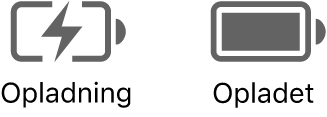
Historik for batteribrug. Klik på Batteri i Systemindstillinger for at se brugshistorikken for dit batteri i løbet af de sidste 24 timer eller de sidste 10 dage.
Spar på batteriet. Du kan forlænge batteritiden på en given opladning ved at skrue ned for skærmens lysstyrke, lukke apps og afmontere eksterne enheder, som du ikke bruger. Klik på Batteri i indholdsoversigten i Systemindstillinger for at ændre dine energiindstillinger. Hvis din MacBook Air er på vågeblus, mens en enhed er tilsluttet, kan enhedens batteri blive afladet.
Læs mere. Du kan få flere oplysninger om:
Se Overvåg din bærbare Mac-computers batteri og Kontroller status for batteriet i din bærbare Mac-computer, hvis du vil vide, hvordan du overvåger batteriet i din bærbare Mac eller kontrollerer dets status.
Hvis der under Batteritilstand står Eftersyn anbefales, kan du læse Apple-supportartiklen Hvis du får vist “Eftersyn anbefales” på din MacBook Air eller MacBook Pro.
Hvis du har problemer med opladning og strømforsyning, kan du se Apple-supportartiklerne Hvis din USB-C-strømforsyning ikke oplader din bærbare Mac, Hvis dit MagSafe-kabel eller din strømforsyning ikke virker og Hvis status for batteriet i din Mac er “Oplader ikke”.
Det indbyggede, genopladelige batteri i MacBook Air og få gode råd om at spare på batteriet og om batteriets ydeevne i Apples litiumionbatterier.